華碩e203na3350筆記本怎么使用大白菜u盤安裝win8系統?安裝教程介紹
華碩e203na3350筆記本是一款2017年6月份上市的娛樂影音筆記本電腦,這款電腦搭載了英特爾賽揚雙核處理器以及發燒級核心顯卡,能夠滿足用戶們日常娛樂使用需求,那么華碩e203na3350筆記本如何使用大白菜u盤呢?下面為大家帶來華碩e203na3350筆記本使用大白菜u盤安裝系統的操作步驟。

步驟:
1、首先將準備好的大白菜u盤啟動盤插入usb接口,重啟電腦進入界面,然后按方向鍵選擇【02】大白菜 WIN8 PE標準版(新機器),點擊回車鍵進入,如圖所示:

2、進入大白菜pe界面后,會自動彈出大白菜PE裝機工具,若是沒有彈出或不小心關閉則點擊左側大白菜圖標。接下來在大白菜中,系統會自動識別相關的系統安裝包,我們在下拉菜單中選擇ghost win8系統安裝包,接著選擇系統盤,點擊確定,如圖所示:
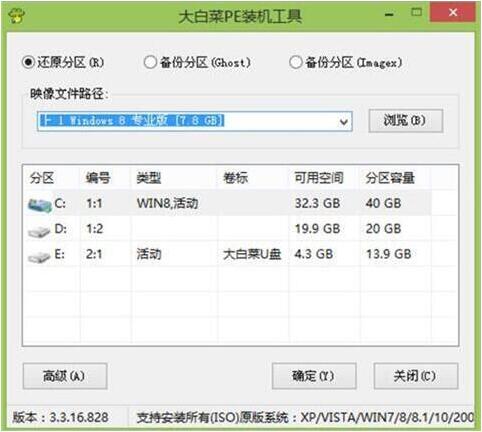
3、之后,我們只需等待系統釋放完成,如圖所示:

4、等系統釋放完成后,會出現一個重啟倒計時窗口,我們點擊確定也可不管它,重啟電腦后,等待系統設置完成我們就可以使用win8系統了,如圖所示:
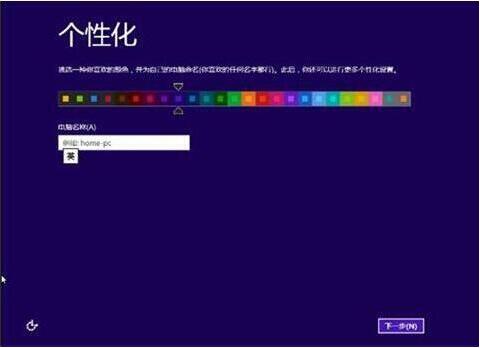
華碩相關攻略推薦:
華碩ZenBookPro15筆記本發布 Intel八代i9H系列U4K窄邊框屏幕
華碩Android Go手機多少錢_華碩Android Go配置參數
華碩ZenFone Live多少錢_華碩ZenFone Live配置參數
華碩e203na3350筆記本使用大白菜u盤的操作步驟就為小伙伴們詳細介紹到這邊了,如果用戶們不知道電腦怎么使用大白菜u盤安裝系統,可以根據以上方法步驟進行操作哦,希望本篇教程能夠幫到大家,更多精彩教程請關注好吧啦網網。
相關文章:

 網公網安備
網公網安備